Khi các bạn Kích hoạt Net Framework trên hệ điều hành Win 10 sẽ giúp bạn cài đặt được thêm nhiều phần mềm vào hệ thống máy tính, Net Framework có rất nhiều phiên bản các bạn có thể chạy trong win 10. Vì vậy, bài viết dưới đây Techview Đà Nẵng sẽ hướng dẫn các bạn cách cài đặt kích hoạt net framework 3.5 và 4.0 trên win 10 một cách chi tiết.
>>Xem ngay:
Cách vào advanced boot options win 7 win 10
Cách vào safe mode win 10 khi không vào được win
1. NET Framework là gì?
NET Framework là một nền tảng lập trình và cũng là một nền tảng thực thi những ứng dụng chủ yếu ở trên hệ điều hành window được phát triển bởi nhà phát hành Microsoft.
NET Framework có lẽ sẽ không xa lạ gì với một vài bạn nữa bởi nó có khá nhiều ứng dụng khi cài đặt bắt buộc các bạn phải cài đặt .NET Framework thì mới cài được những phần mềm ứng dụng đó.

Microsoft .NET Framework là một mô hình lập trình của nhà phát hành Microsoft, nó cung cấp một thư viện dùng chung để hỗ trợ cho các ứng dụng được lập trình và chạy ở trên nền tảng .NET. Chính vì vậy mà trong một vài trường hợp khi các bạn cài đặt hoặc chạy một chương trình nào đó thì màn hình lại xuất hiện thông báo yêu cầu là phải cài đặt .NET Framework.
Việc kích hoạt Net Framework trên hệ điều hành Windows 10 giúp cho các bạn có thể cài đặt thêm nhiều phần mềm khác lên hệ thống máy tính của mình. Hiện nay hầu hết các phần mềm như là cài game, driver… đều yêu cầu nó cần phải có Net Framework thì mới có thể cài được lên hệ thống máy tính của người dùng.
Các bạn tham khảo thêm cách kiểm tra phiên bản net framework trên máy tính win 7 win 10
Vì vậy dưới đây Techview sẽ hướng dẫn cho các bạn cách cài và kích hoạt net framework 3.5 trên win 10 và kich hoat net framework 4.0 tren win 10 một cách chi tiết.
2. Cài .NET Framework 3.5 và 4.0 bằng cách tải file cài đặt
Microsoft hiện nay cho phép các bạn tải về những thành phần riêng lẻ, trong đó có những bộ cài đặt .NET Framework 3.5.
Đầu tiên, các bạn bấm vào đường dẫn để có thể tải về .NET Framework 3.5, 4.0 hay bạn cũng có thể nhấn vào link này để tải về những phiên bản .NET Framework khác.

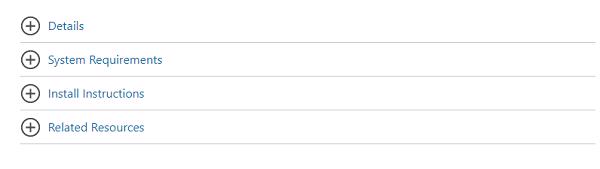
Sau khi tải về, bạn chỉ việc nhấp đúp vào file vừa tải, làm theo hướng dẫn và chờ hệ thống tự cài đặt .NET Framework 3.5 lên Windows 10 cho bạn.
Tuy vậy website Microsoft đôi khi bị những nhà mạng Việt Nam chặn, các bạn có thể tham khảo cách đổi DNS trên hệ điều hành Win 10 để có thể khắc phục.
3. Kích hoạt .NET Framework 3.5 và 4.0 trên win 10 từ Control Panel
Bạn kích hoạt net framework 3.5 trên win 10 ở trên chính máy tính của mình bằng cách dùng phần cài đặt trong Control Panel.
Bước 1 : Bạn mở Control Panel lên và chọn mục vào Program and Features, tại cửa sổ mới, các bạn nhấp chọn Turn Windows features on or off ở ngay danh mục phía ở bên trái.
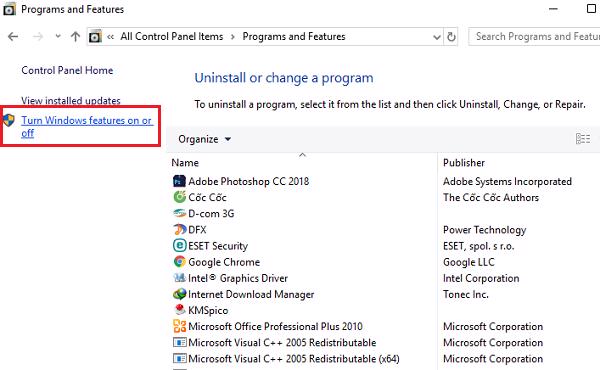
Bước 2 : Một cửa sổ mới hiện ra, ở đây các bạn sẽ thấy danh sách những thành phần được cài đặt trong máy tính. Bạn tích vào ô .NET Framework 3.5 và những mục bên trong và sau đó bấm OK.
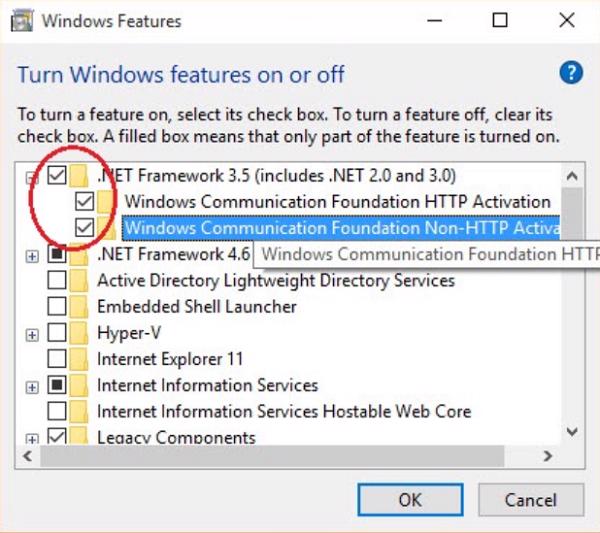
Bước 3 : Hệ thống sẽ bắt đầu quét và tự động cài đặt .NET Framework 3.5 và 4.0 vào hệ điều hành Win 10 cho bạn. Bạn chỉ việc chờ cho quá trình của nó hoàn tất thế là xong.
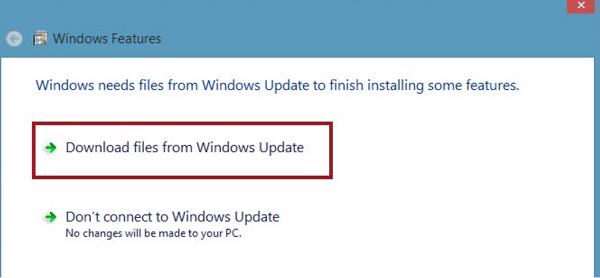
Bấm khởi động lại máy tính khi được hỏi, sau khi khởi động lại, thì máy các bạn sẽ được cài đặt đầy đủ những thành phần của .NET Framework 3.5.

Phương pháp này khá đơn giản, nhưng tuy nhiên nó phải yêu cầu các bạn có đường truyền mạng ổn định một chút.
Nếu máy tính không có kết nối internet, các bạn có thể tham khảo phương pháp cài .NET Framework với bộ cài hệ điều hành Windows.
4. Cài .NET Framework 3.5 và 4.0 trên win 10 offline không cần internet
Bạn có biết, trong mỗi file cài đặt hệ điều hành Windows 10 luôn được tích hợp sẵn .NET Framework 3.5 và 4.0, việc của các bạn chỉ cần truy cập vào file cài đặt này để sau đó setup mà thôi. Như vậy là đã kích hoạt net framework 3.5 trên win 10.
Phương pháp này không cần internet nhưng lại cần có một file ISO cài hệ điều hành Win 10.
Cách làm như sau:
Bước 1 : Bạn kích đúp vào file ISO chứa bộ cài hệ điều hành Windows 10, lúc này trong cửa sổ của File Explorer sẽ có một ổ đĩa Installation Media, các bạn cần ghi nhớ tên của ổ đĩa cứng này, được ký hiệu là D, E, hay F…
Bước 2 : Bấm phím Windows rồi sau đó nhập vào cmd, khi kết quả tìm kiếm được hiện ra, các bạn nhấp chuột phải vào mục Command Prompt và tiếp đến chọn Run as administrator.
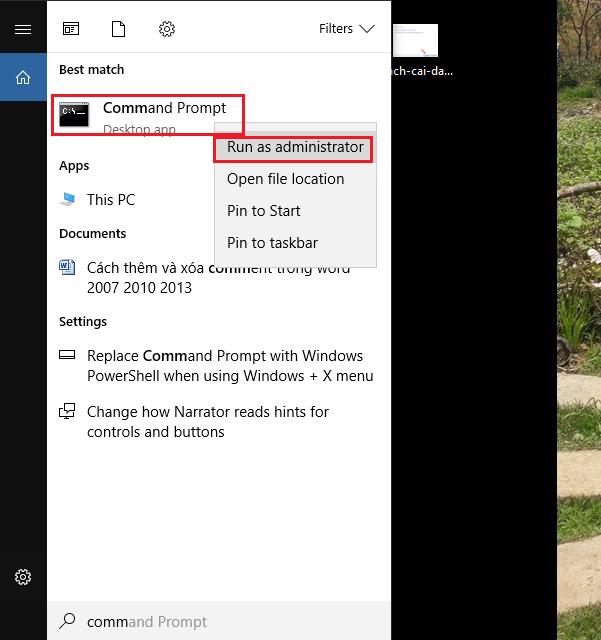
Bước 3 : Trong cửa sổ CMD, các bạn nhập vào câu lệnh sau:
Dism /online /enable-feature /featurename:NetFX3 /All /Source:D:sourcessxs /LimitAccess
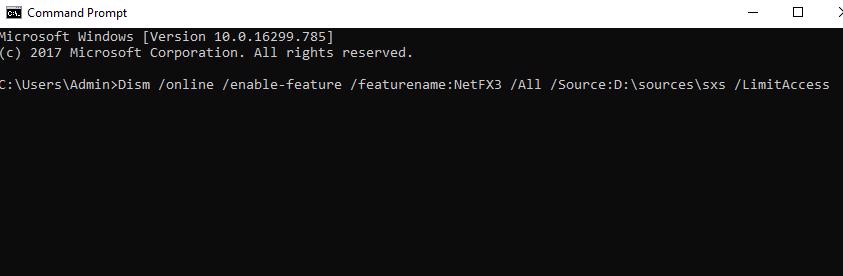
Trong đó, các bạn thay ổ cứng D bằng tên ổ Installation Media trên máy tính của mình.
Tiếp tục nhấn vào Enter.
Bước 4 : Chờ đợi quá trình cài đặt .NET Framework 3.5 và 4.0 hoàn tất, vậy là máy tính của các bạn đã được cài .NET Framework đầy đủ rồi.
Như vậy, Techview Đà Nẵng đã hướng dẫn các bạn cách cài đặt kích hoạt net framework 3.5 trên win 10 và 4.0 trên win 10 một cách chi tiết. Nếu các bạn không thực hiện được thì có thể liên hệ với chúng tôi để được trợ giúp hoặc đem máy tính để cửa hàng để nhân viên giúp bạn cài đặt nhé. Chúc các bạn thực hiện thành công.
Hệ thống công nghệ số một Đà Nẵng
Website: https://techview.vn
